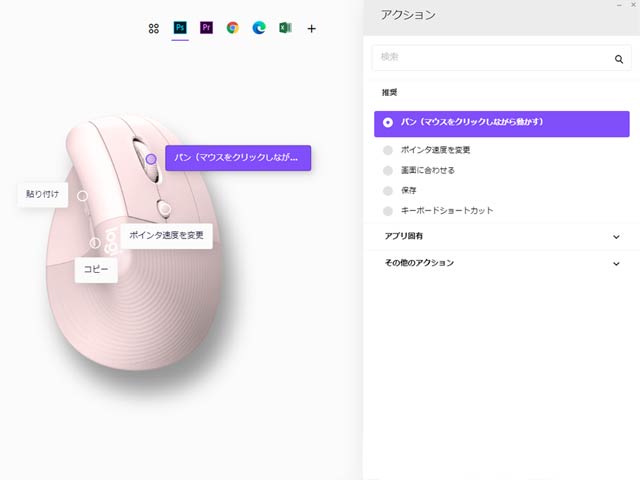2022.07.12
Joshin 試用レポート
手首に優しいエルゴノミクスマウス!ロジクール『LIFT M800』を使ってみた



ロジクール LIFT縦型エルゴノミックマウス M800
長時間の操作でも疲れにくい「エルゴノミクスマウス」があるときいて調べると、なにやら高さのある不思議な形状のマウスを発見。
ロジクール社の『LIFT M800』は、握手をするように握って操作することで、手首への負担を軽減するワイヤレスマウス。
従来モデルよりも小型化し、手の小さな方でも使いやすくなりました。
一般的なマウスより大きく見えるけれど、本当に疲れず快適に操作できるのか、実際の使い心地をレポートします! ライター:もあ
自然な握り心地で手首の負担を減らす ロジクール『LIFT縦型エルゴノミックマウス M800』
| セット内容 | 本体、Logi Bolt USBレシーバー、単三形乾電池×1、取扱説明書 |
|---|---|
| サイズ(約) | 高さ71 × 幅70 × 奥行108mm |
| 重量(約) | 125g |
「エルゴノミクスマウス」とは、長時間マウスを使った時に起こる腕や手首の疲れを軽減できるよう、人間工学に基づいて設計されたマウス。
腕のねじれを抑える「垂直型」、手首の圧迫を軽減する「半円型」、腕を動かす動作がなくなる「トラックボール型」の3タイプがあり、どれも一般的なマウスとはデザインが大きく異なります。
『LIFT M800』は「MX Vertical」に続く、ロジクール社の最新エルゴノミクスマウスで、縦に長い垂直型のデザインを継承しつつ、サイズをひと回り小さくすることで、手の小さな方も使いやすくなりました。
握り方が特徴的で、上から手を被せるのではなく、横から握手するように握ります。
これにより自然な角度でマウスを操作でき、一般的なマウスよりも手首をひねる頻度が少なく、長時間快適に操作できるんだとか。
実際に握ってみると、今までにない独特な握り心地です。
これまでエルゴノミクスマウスを使ったことがない筆者は、慣れるまで時間がかかりそうですが、マウスの大きさとボタン配置は個人的にジャストフィットです。
「これ、操作に慣れさえすれば手放せなくなるやつでは・・・」という予感が頭をよぎりました。
筆者が愛用している一般的な形状のマウス「MX Anywhere 3」と並べてみました。
LIFT M800のカラーバリエーションは、ローズ・ペイルグレー・グラファイトの3色で、MX Anywhere 3と同じです。
上から見るとLIFT M800が若干大きいくらいですが、横から見ると高さが2倍くらい違います。
MX Anywhere 3の両サイドにある滑り止め加工されたグリップが、LIFT M800では手のひら全体にあたるよう設計されていて、握り方には違和感があるのに操作しやすいという不思議な感覚になります。
少し使うだけでも手首をひねる頻度が減ったのが分かり、手に負担がかかりにくいのを実感します。
しかし、一般的なマウスと比べると重量があり、底面の電池ケース部の磁石がデスクに吸いつけられる感覚もあるので、マウスを動かすときに持ち上げるクセのある方は、慣れるのに時間がかかりそうだと思いました。
底面には電池ケースがあり、単3乾電池1本とパソコンに接続する「Logi Bolt USBレシーバー」が入っています。
電池ケースはマグネット式で、中央にある丸印を押すと開きます。
バッテリーは、MX Anywhere 3や前モデルのMX Verticalは充電式でしたが、LIFT M800は乾電池式です。
単3乾電池1本で最長約2年間駆動するので、電池交換の手間は気にしなくて大丈夫です。
バッテリーの劣化を気にせず長く使えるのはうれしいですね。
LIFT M800の接続方法は、付属のUSBレシーバーとBluetoothで、最大3つのパソコンやタブレットと接続可能。
使う端末は、底面のボタンでスムーズに切り替えできます。
操作しやすいボタン配置
ボタンは、左サイドに2つ/左右クリック/スクロールホイール/ホイール下の小さなボタンの、計6つが配置。
女性の筆者が握ったところ、全てのボタンが丁度指があたる絶妙な位置に配置されていて、とても使いやすく感じました。
ただ、手の大きな男性や、MX Verticalを愛用している方は、親指で操作する左サイドのボタンを押すときは少し窮屈かもしれません。
専用ソフトでボタン配置のカスタマイズが可能
パソコンと接続したら、最初に専用アプリ「Logi Options+」をインストールして、ボタンの機能を自由にカスタマイズしましょう!
サイドボタンとスクロールホイール、ホイール下のボタンが、様々な機能に割り当てできます。
アプリ画面には実際にマウスが表示され、ボタンのカスタマイズが分かりやすいのがうれしいです。
PhotoshopやExcelなどアプリによって割り当てを変更できるので、作業効率を考えて設定しましょう。
静音クリックと、スクロールモードが選べる「Smartwheel」
LIFT M800は静音仕様で、クリック音やホイールの回転音がほとんど聞こえません。
サイドボタンだけ少し重たくカチッと音が鳴りますが、一般的なマウスよりは遥かに静音です。
バッグに入れるとかさばりそうな形状なので、家で使う用だと考えていましたが、静かなカフェや図書館での作業も捗りそうです。
スクロールは、精確モードと高速モードの2つを使い分けできる「Smartwheel」に対応。
ゆっくりスクロールすると1行ずつ細かく、高速で回転させると素早く行間を移動します。
サイドボタンを押しながらホイールを回すと横スクロールにもなるので、Excelで資料を作るときや、長文のWebページを確認したい時に重宝しました。
まとめ
筆者は長時間マウスを使うことが多く「エルゴノミクスマウス」に興味がありましたが、一般的な形状のマウスに慣れており、トラックボール型も上手く操作ができなかったりします。
なので独特な形状の『LIFT M800』も、慣れるまでに時間がかかりそうだと思いましたが、実際に握ったときのフィット感が想像以上に良く、すぐに画像編集などの細かい作業ができるようになりました。
一般的なマウスと使い心地が全然違うので、なかなか慣れない方もいるかもしれませんが、手首をひねる頻度は確実に減り、手への負担が軽減することは間違いないので、ぜひ根気強く使ってほしいです。
デスクワークの環境をより快適にしたい方におすすめです!ぜひチェックしてみてください。
2022.07.12 (もあ)